Er kan veel mis gaan als je een perfect belichte opname van de lucht probeert te maken. Gelukkig maakt DaVinci Resolve het gemakkelijk om je gewenste look in post te nagelen.
Prachtige luchten zijn een essentieel ingrediënt van landschapsopnamen. Afhankelijk van de dichtheid van de wolken, wordt soms echter de juiste belichting kan lastig zijn.
Als je belicht zodat de wolken al het wit . behouden details, kan je voorgrond te ver in de schaduwen vallen. Stel je bloot aan het landschap en je wolken waaien meteen uit. Het is ook vermeldenswaard dat het behouden van een bepaalde blauwe tint in de lucht kan worden aangetast door een van deze aan te passen.
Cijfers en luchtverbeteringen zijn iets wat alle editors en coloristen hebben hun eigen manier van doen. Deze techniek is eenvoudig genoeg voor een beginnende gebruiker van DaVinci Resolve om in vijf minuten uit te voeren.
De basis van ND-filters

Afbeelding via CBS
Er zijn cinematografie tools — zoals ND-filters — om u te helpen een heldere lucht vast te leggen en details correct belicht te houden. Een filter met graduele dichtheid en polarisatorfilters zijn populaire opties. We duiken niet te ver in filters, omdat we de resultaten digitaal repliceren in DaVinci Resolve door de lucht te verbeteren. Dat gezegd hebbende, hier zijn enkele basisprincipes die het waard zijn om te weten.
Een gegradueerde natuurlijke dichtheidsfilter heeft een dichtheidscoating op de ene helft van het glas - die vloeiend naar het midden zal overvloeien, waardoor een zachte overgang binnen het beeld mogelijk is. Door de gecoate helft op de bovenkant van de lens te plaatsen, valt de lucht een stop of twee minder dan het landschap.
Soms kan hierdoor een zichtbaar verloop in de compositie achterblijven, dus het is belangrijk om je afbeeldingen zorgvuldig samen te stellen. In de bovenstaande afbeelding zie je een gegradueerd ND-filter gebruikt in de televisieserie CSI:Miami .
Kleurcorrectie voor de lucht in DaVinci Resolve
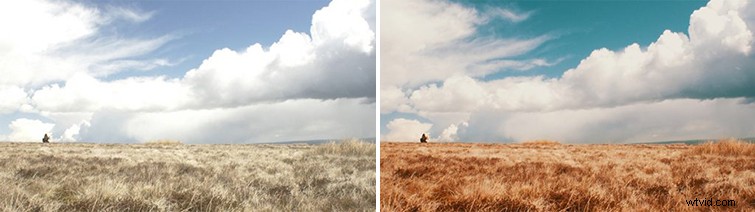
Laten we eerst eens kijken naar de kleur. Hierboven is de originele en kleur beoordeeld beeldmateriaal ik werk mee. Het contrast en de kleur zien er geweldig uit, maar de -kwaliteit heeft te veel een groenblauwe tint aan de lucht gegeven . Ik wil mijn fantastische Welshe blauwe lucht terug krijgen - aangezien de meeste dagen hier een regenachtige grijze lucht hebben.
Ik ga de Hue vs. Hue-curve gebruiken om de kleur te corrigeren. Met dit hulpmiddel kunt u een zeer specifieke tint selecteren zonder enig ander kleurbereik te wijzigen binnen het beeld. (Het is veel sneller dan het gebruik van de HSL-kwalificatie of een andere tool die een sleutel kan trekken.)
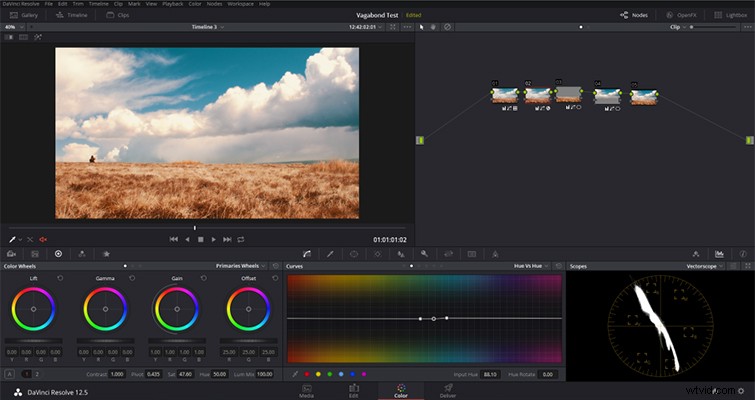
Ik ga drie controlepunten maken in het cyaan naar blauw sectie, en het middelpunt is waar u de meeste van uw aanpassingen maakt.
Tint vs. Tint grafiek. Gebruik je muis om over de lucht te zweven in het voorbeeldvenster , en zodra uw muiscursor verandert in een pipetpictogram, selecteert u de lucht. Resolve maakt automatisch drie punten aan op basis van je selectie.
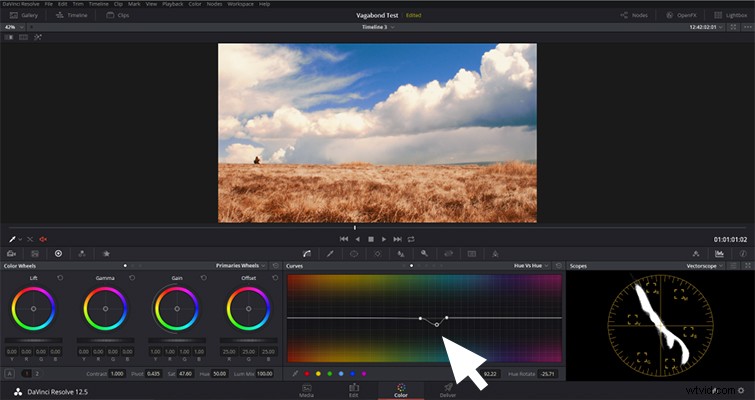
Zoals je kunt zien aan mijn Vectorscope hierboven neigt de lucht meer naar cyaan en groen in plaats van blauw. Om dat op te lossen, ga ik gewoon de hoeveelheid blauw verhogen in de lucht. Een kleine aanpassing aan de Hue vs. Hue-curve is de gemakkelijkste oplossing.
Het resultaat is een zeer blauwe lucht. Omdat het te rijk is, ga ik de belichting van de lucht verminderen — hetzelfde als een ND-filter met schaalverdeling.
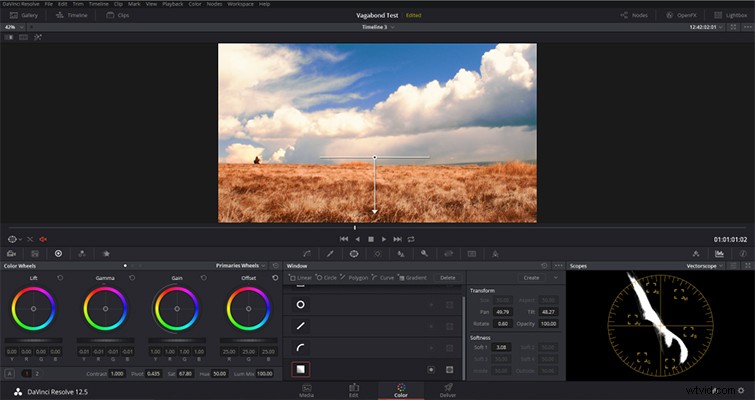
Aangezien we een perfect horizontale horizon hebben zonder bomen of obstakels, is dit een vrij eenvoudige oplossing. Ten eerste, voeg een verloop toe en plaats het langs de horizon. Verlaag vervolgens de Gamma (niet de toename of toename).
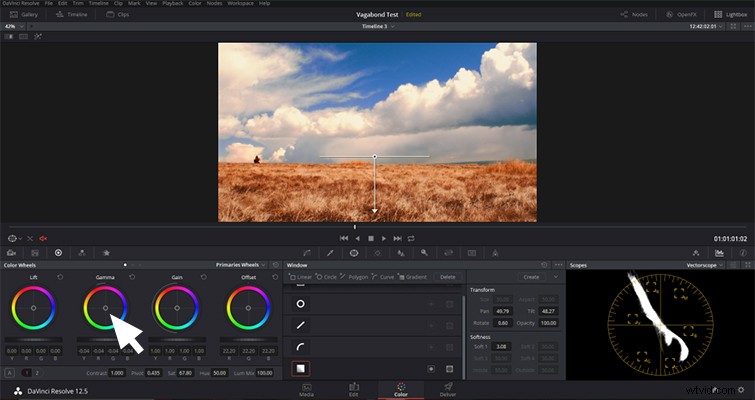
We hebben nu een mooiere blauwe lucht. Als je beeldmateriaal wolken zoals deze bevat, kun je de wolken zelf verbeteren door een nieuw knooppunt toe te voegen.

Open de lumacurve-regelaar om een lumacurve-effect toe te voegen . Voeg vervolgens twee controlepunten toe aan het bovenste deel van de curve (zoals hierboven te zien).
Lichtde hoogtepunten iets omhoog om een intensere helderheid uit de cloud te creëren. Breng vervolgens het midden van de twee punten iets naar beneden een inkeping (zoals hieronder te zien).
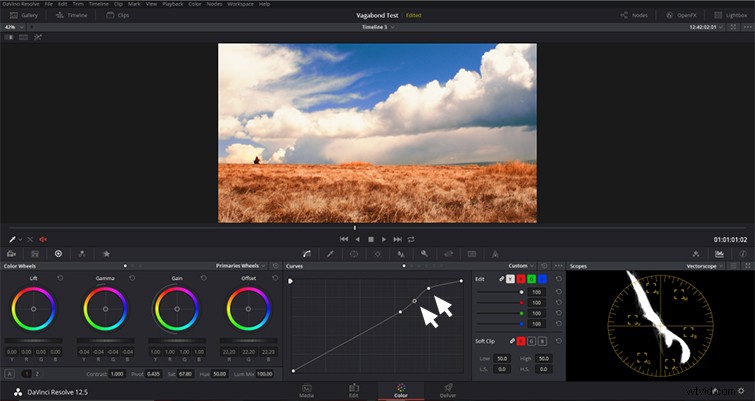
Deze hele reparatie duurt slechts minuten te doen bij het beoordelen, en het kan heel wat blauw . toevoegen terug naar je hemel. Het resultaat is een mooi levendig beeld.

Heb je tips voor snelle kleurcorrectie die je wilt delen? Doe dit in de reacties hieronder!
